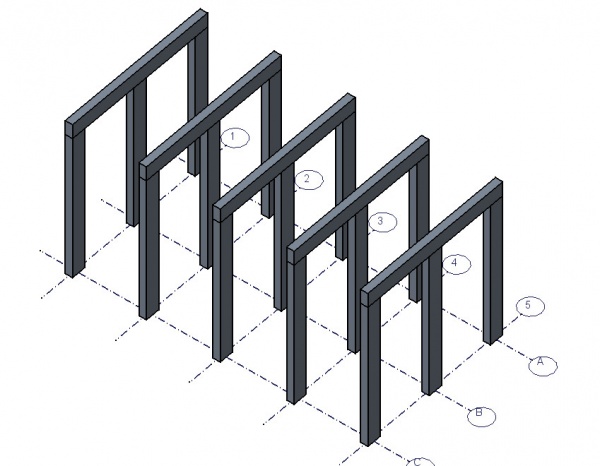Arch Axis/cs: Difference between revisions
No edit summary |
Renatorivo (talk | contribs) No edit summary |
||
| Line 1: | Line 1: | ||
{{GuiCommand/cs|Name=Arch Axis|Name/cs=Osy |
{{GuiCommand/cs|Name=Arch Axis|Name/cs=Osy|Workbenches=[[Arch Module/cs|Arch]]|MenuLocation=Arch -> Osy|Shortcut=A X}} |
||
==Popis== |
==Popis== |
||
Revision as of 18:26, 19 December 2013
|
|
| Umístění Menu |
|---|
| Arch -> Osy |
| Pracovní stoly |
| Arch |
| Výchozí zástupce |
| A X |
| Představen ve verzi |
| - |
| Viz také |
| Nikdo |
Popis
Nástroj Osy Vám umožňuje umístit osový systém do aktuálního dokumentu. Vzdálenosti a úhel mezi osami je uživatelsky nastavitelný, stejně jako styl číslování. Osy slouží především jako reference k uchopování objektů, ale může taky být použit společně se strukturami k vytváření parametrizovaných polí příčníků nebo sloupů.
Použití
- Stiskněte tlačítko
 Osy nebo klávesy A a potom X
Osy nebo klávesy A a potom X - Posun/otočit osový systém do požadované pozice
- Přejděte do editačního módu dvojklikem na osový systém v panelu stromu a potvrďte nastavení počtu os, vzdáleností a úhlů mezi osami.
Volby
- Každá osa v osovém systému má svou vlastní vzdálenost a úhel v relaci k předchozí ose. To umožňuje vytvořit velmi komplexní systémy jako například ne-ortogonální systémy, polární systémy nebo jakýkoliv nehomogenní systém.
- Délka os, rozměry bublin a styly číslování jsou uživatelsky nastavitelné pomocí vlastností osového systému.
Strukturované systemy
Hlavním účelem osového systému je poskytnutí referenčních čar pro uchopování, ale může také být použit k automatickému vytváření strukturovaných polí jako jsou sloupové mřížky a rozložení příčníků:
Abyste takový výsledek dostali, musíte přidat jeden nebo více osových systémů k prvku struktury který se má změnit na pole. Je-li přidán jeden osový systém, prvek je kopírován jedenkrát na každou čáru systému, jako například trám na obrázku výše. Jsou-li přidány dva osové systémy, prvek je přidán jedenkrát na každý průsečík těchto dvou systémů, jako jsou třeba sloupy na obrázku výše. Stejné osové systémy samozřejmě mohou být použity v několika strukturálních objektech
- Vytvořte objekt Stavební struktury
- Vytvořte jeden nebo více osových systémů
- Vyberte jeden nebo více osových systémů, potom strukturální objekt
- Stiskněte klávesu
 Přidání
Přidání - Přechodem do editačního módu strukturálního objektu (dvojklikem v panelu stromu), můžete osový systém k objektu přidat nebo jej odebrat.
Vlastnosti
- ÚdajeDélka: Délka os
- PohledVelikost bubliny: Velikost osové bubliny
- PohledStyl číslování: Jak jsou osy číslovány: 1,2,3, A,B,C, atd...
Skriptování
Nástroj Osy může být využit v makrech a z konzoly Pythonu použitím následující funkce:
makeAxis ([number],[interval])- vytváří osový systém založený na daném počtu os a vzdálenosti mezi osami
Příklad:
import Arch
Arch.makeAxis(5,2)